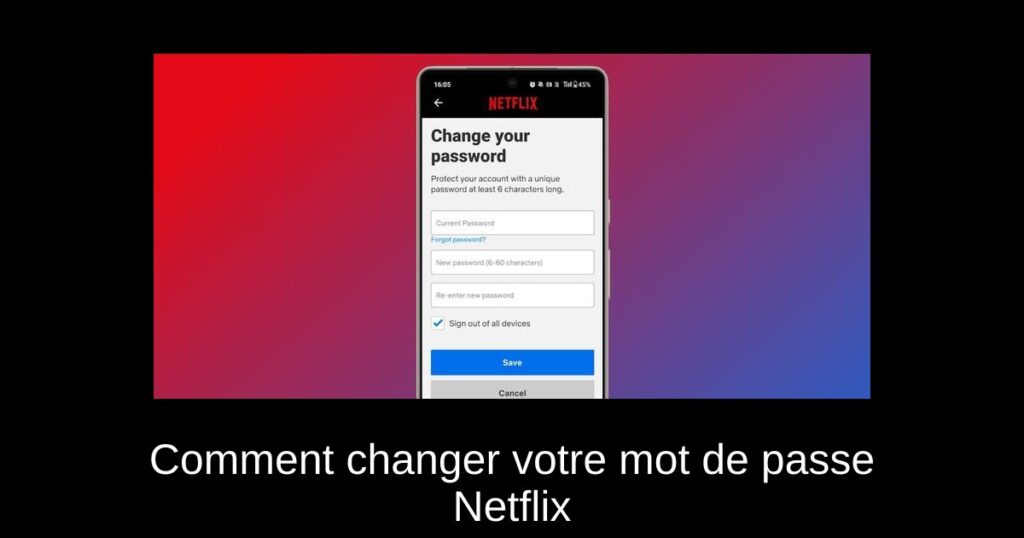Changer votre mot de passe Netflix est essentiel pour garantir la sécurité de votre compte. Que vous ayez des soupçons sur une utilisation non autorisée ou que vous souhaitiez simplement rafraîchir vos informations de connexion, ce guide vous expliquera toutes les étapes nécessaires pour effectuer ce changement sur différents appareils.
Comment changer votre mot de passe Netflix sur Android et iOS
Le processus de changement de mot de passe sur les appareils Android et iOS est similaire. Voici les étapes à suivre :
1. Ouvrez l’application Netflix et, après avoir sélectionné un profil, appuyez sur l’icône du profil en bas à droite de l’écran.
2. Sélectionnez le menu hamburger dans le coin supérieur droit de votre écran, puis choisissez « Compte ».
3. Sur la page des paramètres du compte, cliquez sur « Changer le mot de passe » dans la section « Abonnement et facturation ».
4. Entrez votre mot de passe actuel dans le premier champ, et le nouveau mot de passe dans les deux champs suivants.
5. Cliquez sur « Enregistrer » pour confirmer le changement.
Si vous avez oublié votre mot de passe, cliquez sur « Mot de passe oublié ? » et suivez les instructions à l’écran. Pensez également à cocher la case « Exiger la connexion de tous les appareils avec un nouveau mot de passe » pour sécuriser votre compte.
Changer le mot de passe Netflix via un navigateur web
Que vous soyez sur Windows ou Mac, vous pouvez changer votre mot de passe à partir de n’importe quel navigateur web. Voici comment faire :
1. Connectez-vous à Netflix via un navigateur sur votre ordinateur.
2. Survolez l’icône de votre profil en haut à droite et sélectionnez « Compte » dans le menu déroulant.
3. Cliquez sur « Changer le mot de passe » dans la section « Abonnement et facturation ».
4. Comme sur l’application mobile, entrez votre mot de passe actuel et les nouveaux mots de passe, puis cliquez sur « Enregistrer ».
Si vous souhaitez déconnecter les autres utilisateurs, sélectionnez l’option correspondante avant de valider.
Changer le mot de passe Netflix sur l’application Windows
Pour les utilisateurs de Windows, voici comment changer votre mot de passe via l’application Netflix :
1. Ouvrez l’application Netflix sur votre ordinateur Windows.
2. Une fois sur un profil, cliquez sur les trois points horizontaux en haut à droite pour accéder aux paramètres.
3. Sélectionnez « Détails du compte » dans la fenêtre qui apparaît.
4. Votre navigateur par défaut sera redirigé vers la page des détails de votre compte Netflix. Ici, suivez les mêmes étapes que précédemment pour changer votre mot de passe.
Questions fréquentes sur le changement de mot de passe Netflix
Combien de fois puis-je changer mon mot de passe Netflix ?
Aucune limite n’est imposée quant au nombre de fois que vous pouvez changer votre mot de passe Netflix.
Netflix me déconnecte-t-il de tous les appareils lorsque je change le mot de passe ?
Si vous choisissez de cocher la case « Exiger que tous les appareils se reconnectent avec un nouveau mot de passe », vous serez déconnecté de tous les appareils, sauf celui que vous utilisez actuellement.
Que faire si quelqu’un d’autre change mon mot de passe ?
Si vous avez partagé votre mot de passe et qu’il a été changé sans votre accord, utilisez votre numéro de téléphone, votre e-mail ou vos informations de facturation pour réinitialiser votre mot de passe via la page d’aide à la connexion de Netflix.
En suivant ces étapes simples, vous pouvez facilement protéger votre compte Netflix et assurer une expérience de visionnage optimale. Si vous avez d’autres questions, n’hésitez pas à laisser un commentaire ci-dessous !